前言
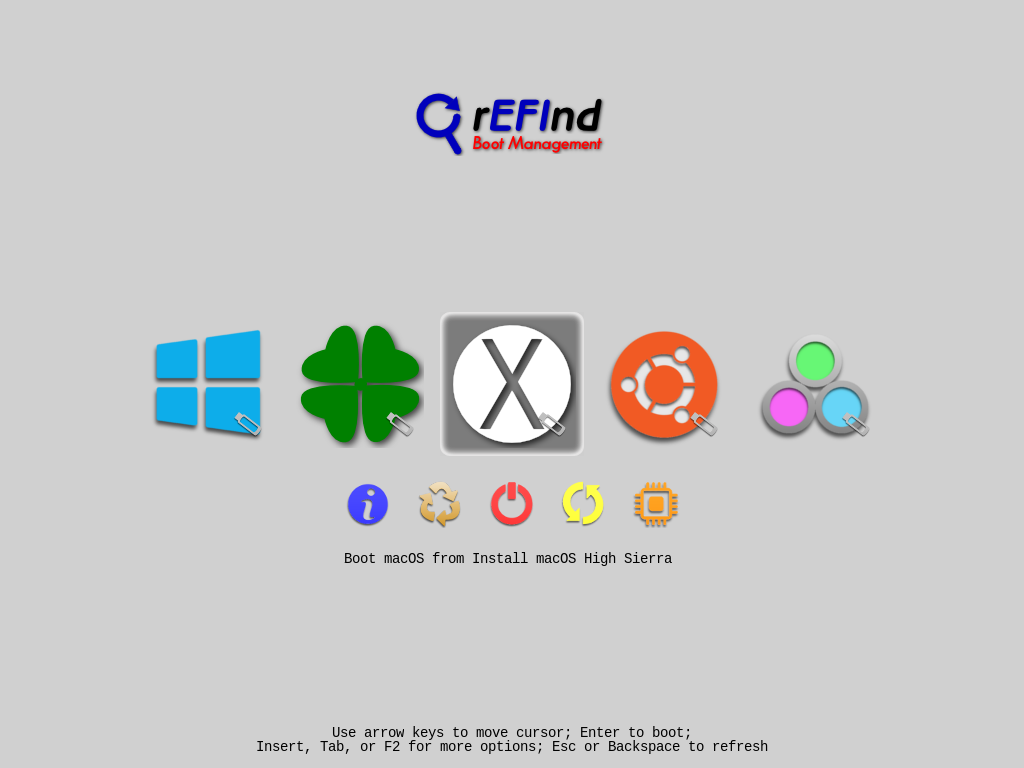
作为一个极客,随便带一个维护PE的U盘是必需的。然而在很多时候,仅仅有一个PE,难以完成复杂的需求。我手头上有一个128G的Windows To Go U盘,想为别人安装Ubuntu时,必须要拿另外一个U盘全盘格式化后写入,麻烦,而且也浪费资源。所以这次写一篇关于U盘多启动的文章,实现标题的中效果。
准备工作
你得有一个不小于64GB的Windows To Go U盘。
使用到的软件:
- DiskGenius(或PartitionGuru)
- UEFI启动修复工具
- XYplorer
- Vmware Pro
- Bootice
- Dism++
使用到的镜像:
- Ubuntu 16.04.3安装镜像
- Mac OS X 13.1安装镜像(dmg格式)
- 微PE
- Windows 10 1709企业版镜像
开始折腾
- 这次使用到的启动方式为GPT+EFI(使用PartitionGuru软件进行操作)。如果对启动方式不了解,在这里简单的科普一下,有两种启动方式,一种是BIOS+MBR,一种是GPT+EFI,前者复杂,后者简单。
- 进行分区操作,350MB的EFI(ESP)启动分区,5.5GB的FAT32分区(只是暂时,稍后需要在苹果系统中格式化为HFS+分区),2GB的FAT32分区用于放Ubuntu 16.04.3的安装镜像,500MB的FAT32分区用于PE(只装一个PE的话600MB即可),以及最后10的空间格式化为NTFS分区用于Windows To Go的系统及软件。
PS:前四个分区设置了隐藏,在电脑中不可见,不然一插进电脑就出来5个盘,不美观也不实用。
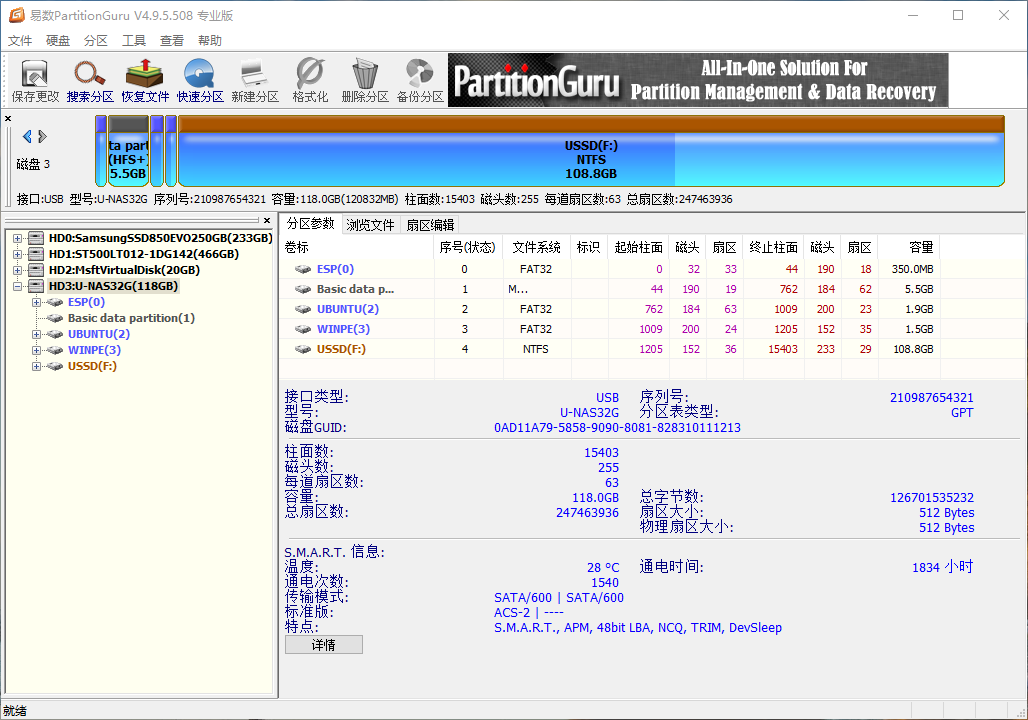
EFI分区
这个分区的用途是用于搜索和引导其他分区上的安装镜像和系统。 使用到的引导管理工具为rEFInd(主要)和Clover(黑苹果安装辅助)。关于引导管理工具的使用,这里只简单提一点:开机时进入的EFI文件是在/EFI/Boot/下。
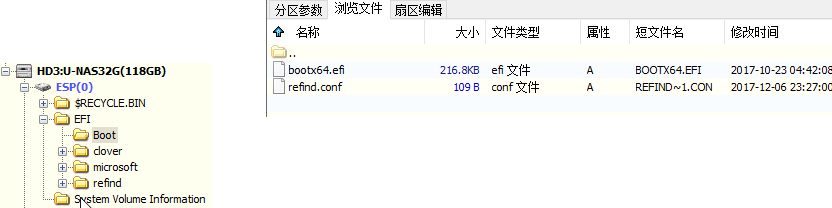
写入苹果安装镜像
在虚拟机中安装苹果操作系统,具体的操作见简书-Hegel_SU的文章。
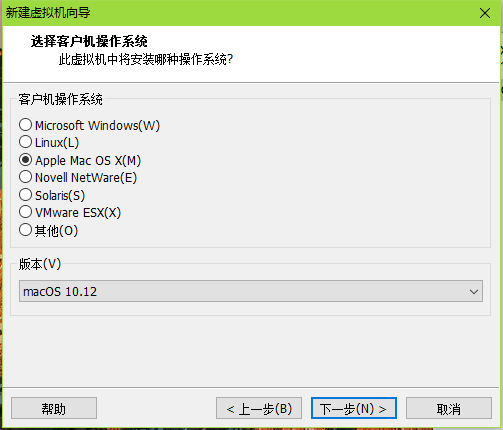
打开苹果的操作系统,插入U盘,磁盘工具,将5.5GB的FAT32分区格式化为HFS+分区。之后用命令行写入苹果镜像。
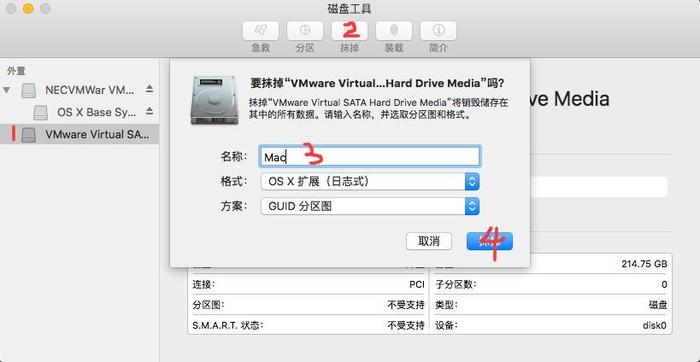
命令行写入苹果DMG镜像教程:iplaysoft
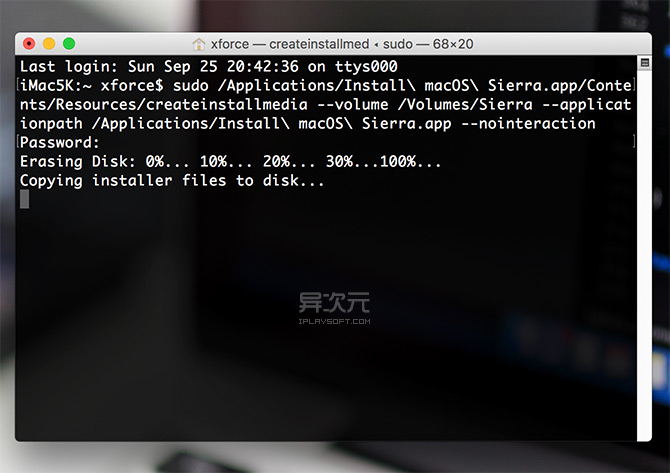
写入Ubuntu系统镜像
将安装镜像解压至2GB的FAT32分区中,同时删除该分区目录/EFI/Boot/Bootx64.EFI即可
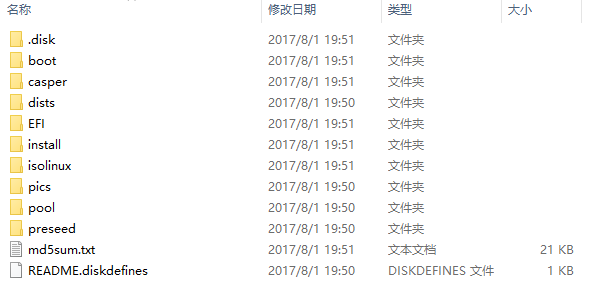
写入微PE工具箱
准备另一个8GB的文章,打开微PE工具箱写入程序,选择方案二:UEFI/Legacy全能双分区方式,写入后在隐藏的引导分区中提取WEPE64.WIM,WEPE64.SDI和引导文件/EFI/Microsoft下的文件到500MB的FAT32分区中。
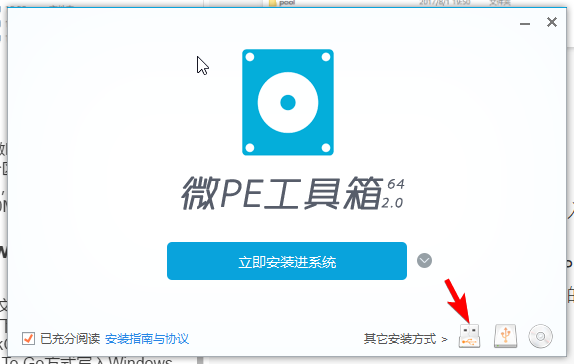
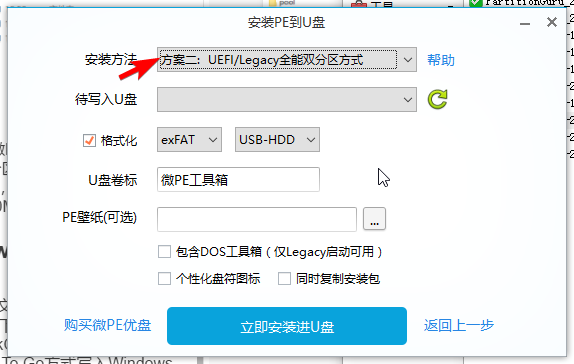
安装完整的Windows to go-Win10系统
在Windows下创建一个VHD文件(建议20GB)放到最后一个分区NTFS中,(科普一下,VHD指的是Vitual Hard Disk即虚拟硬盘文件),挂载VHD后在DiskGenius中格式化VHD文件,然后用Dism++以Windows To Go方式写入Windows 10的系统镜像,之后在U盘的EFI分区中,用Bootice修复Windows 10的引导。
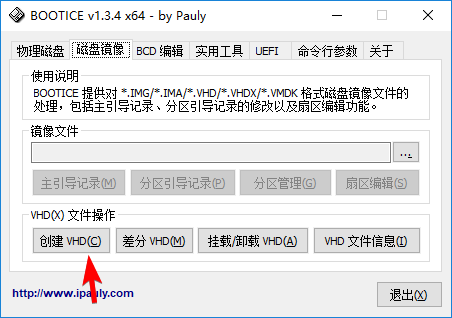
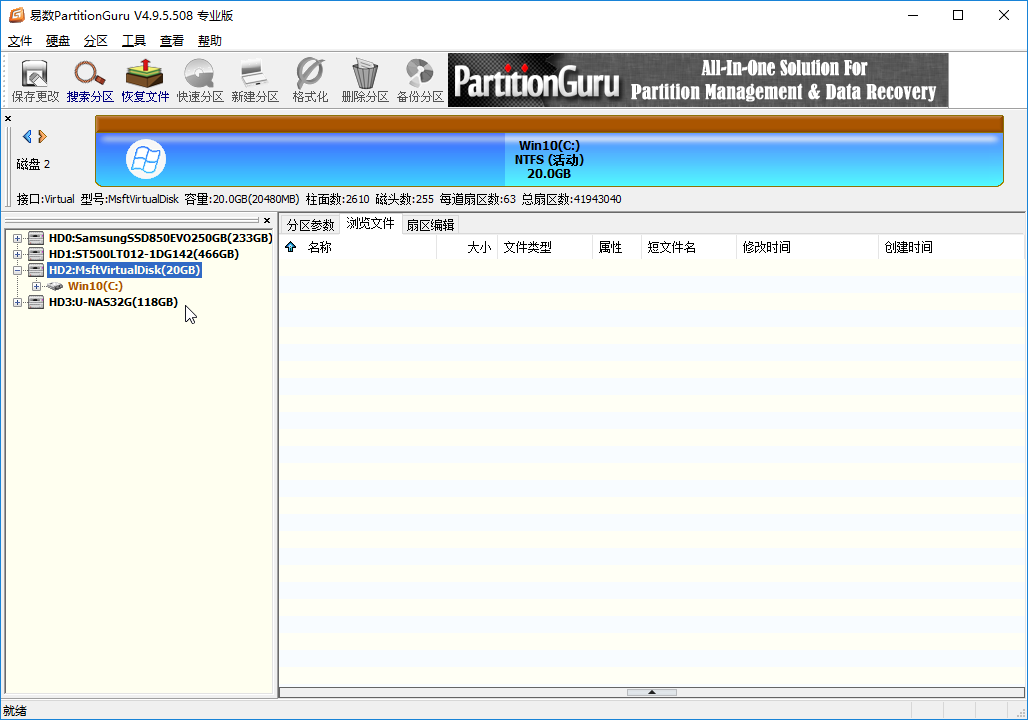

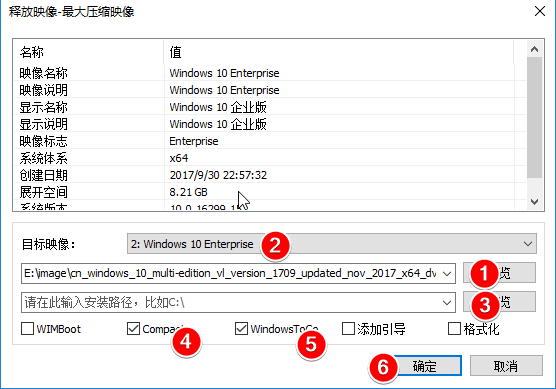
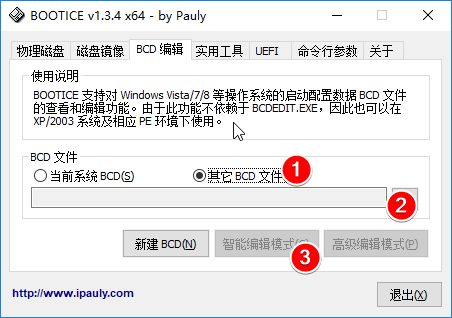
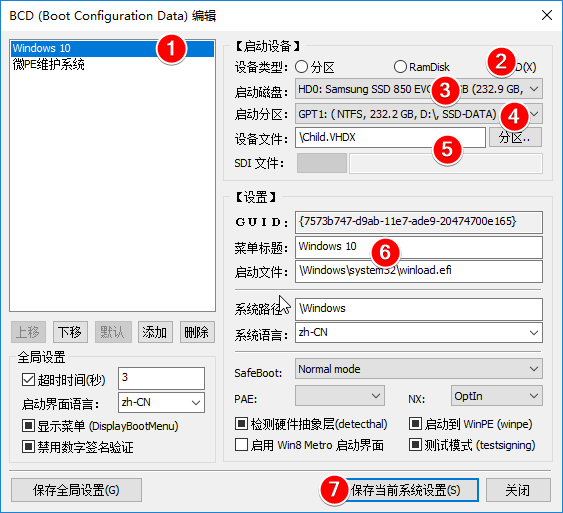
结束语
至此,一个多功能U盘打造完成,前前后后折腾了两天多,茶不思饭不想,如果你也非常想要达到这样的目的,请做好心想准备,过程将会非常的闹心,Good luck。

